MySQL的4大版本
- MySQL Community Server 社区版本,开源免费,自由下载,但不提供官方技术支持,适用于大多数普通用户。
- MySQL Enterprise Edition 企业版本,需付费,不能在线下载,可以试用30天。提供了更多的功能和更完备的技术支持,更适合于对数据库的功能和可靠性要求较高的企业客户。
- MySQL Cluster 集群版,开源免费。用于架设集群服务器,可将几个MySQL Server封装成一个Server。需要在社区版或企业版的基础上使用。
- MySQL Cluster CGE 高级集群版,需付费。
此外,官方还提供了 **MySQL Workbench (GUITOOL)**一款专为MySQL设计的 图形界面管理工具 。MySQLWorkbench又分为两个版本,分别是 社区版 (MySQL Workbench OSS)、 商用版 (MySQLWorkbenchSE)。
Windows安装
下载
官网: https://www.mysql.com
1、打开官网,点击DOWNLOADS
2、然后,点击 MySQL Community(GPL) Downloads
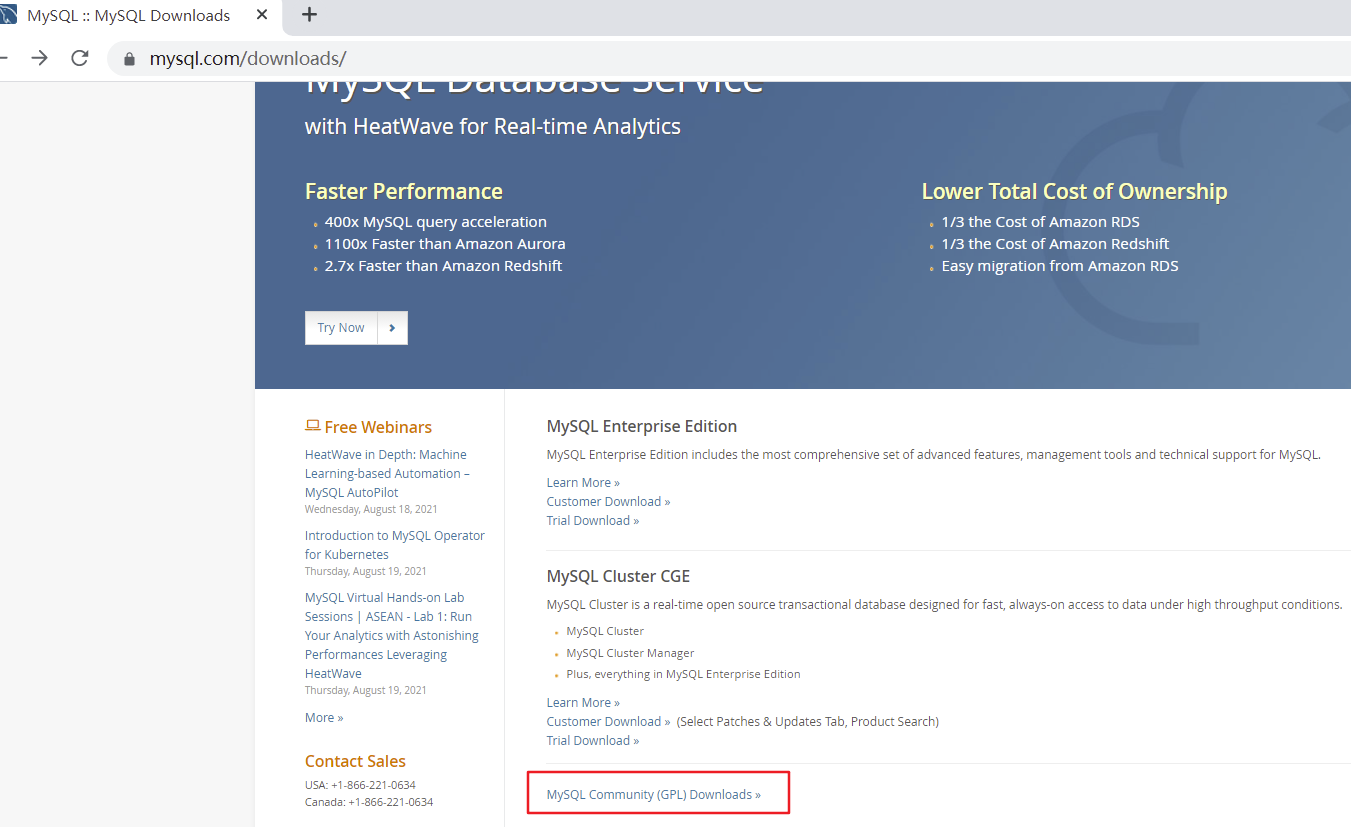
3、点击 MySQL Community Server
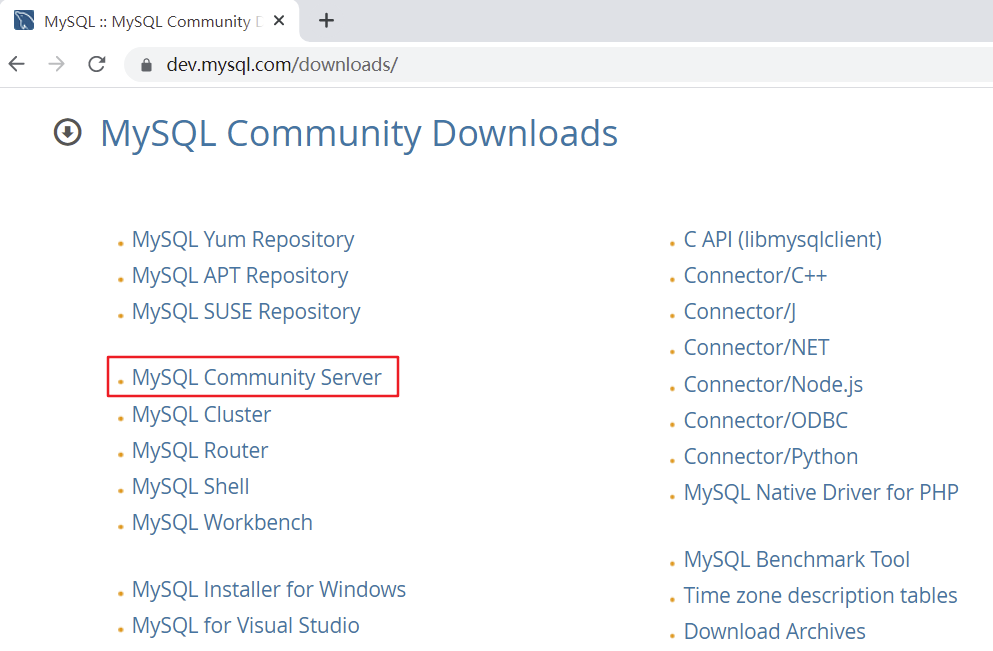
4、在General Availability(GA) Releases中选择适合的版本
- Windows平台下提供两种安装文件:MySQL二进制分发版(.msi安装文件)和免安装版(.zip压缩文件)。一般来讲,应当使用二进制分发版,因为该版本提供了图形化的安装向导过程,比其他的分发版使用起来要简单,不再需要其他工具启动就可以运行MySQL。
- 这里在Windows 系统下推荐下载 MSI安装程序 ;点击 Go to Download Page 进行下载即可
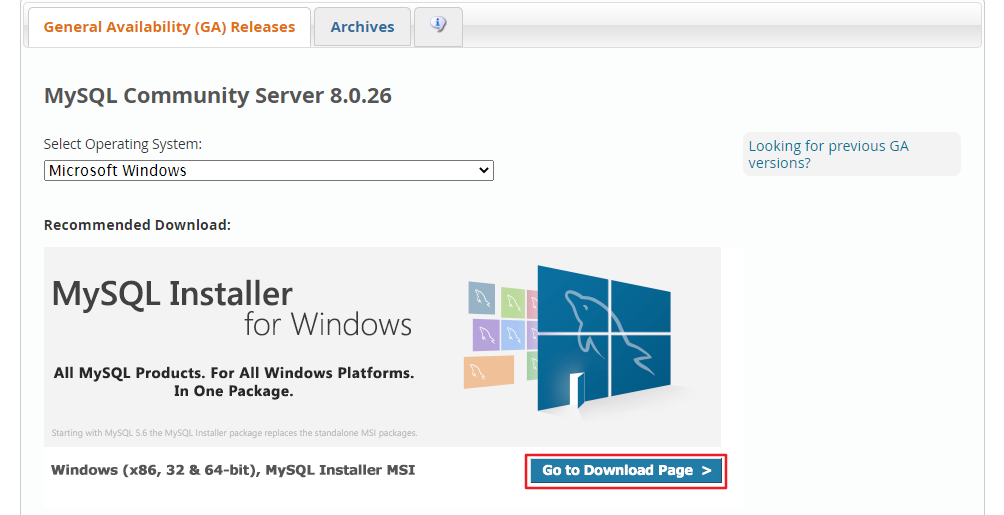
5、Windows下的MySQL8.0安装有两种安装程序
- mysql-installer-web-community-8.0.26.0.msi 下载程序大小:2.4M;安装时需要联网安装组件。
- mysql-installer-community-8.0.26.0.msi 下载程序大小:450.7M;安装时离线安装即可。推荐。
如果安装MySQL5.7版本的话,选择 Archives ,接着选择MySQL5.7的相应版本即可。这里下载最近期的MySQL5.7.34版本。
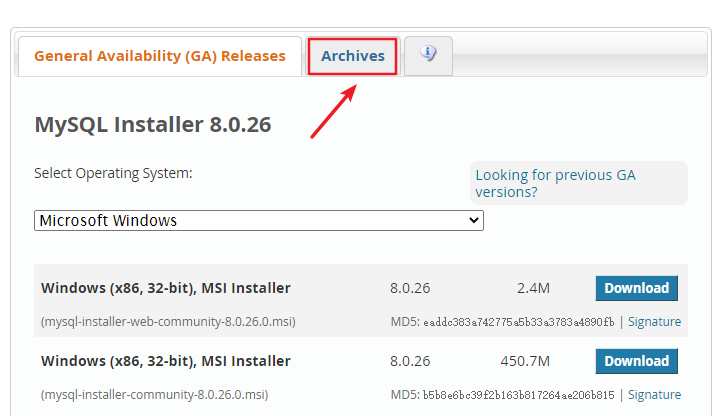
安装
步骤1:双击下载的mysql-installer-community-8.0.26.0.msi文件,打开安装向导。
步骤2:打开“Choosing a Setup Type”(选择安装类型)窗口,在其中列出了5种安装类型,分别是Developer Default(默认安装类型)、Server only(仅作为服务器)、Client only(仅作为客户端)、Full(完全安装)、Custom(自定义安装)。这里选择“Custom(自定义安装)”类型按钮,单击“Next(下一步)”按钮。
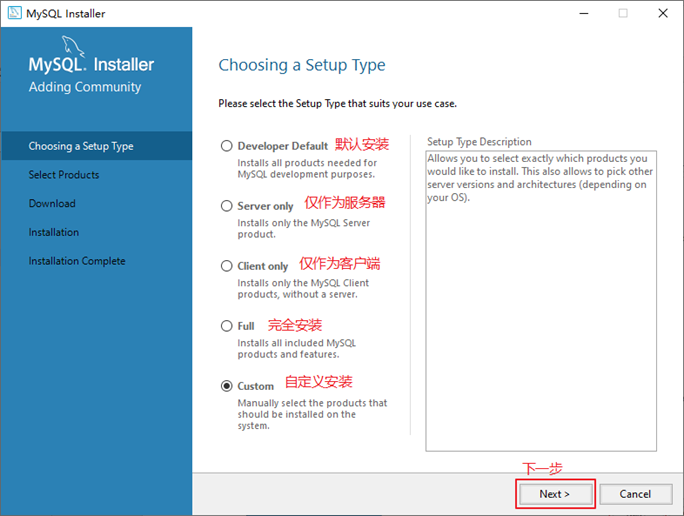
步骤3:打开“Select Products” (选择产品)窗口,可以定制需要安装的产品清单。例如,选择“MySQLServer 8.0.26-X64”后,单击“→”添加按钮,即可选择安装MySQL服务器,如图所示。采用通用的方法,可以添加其他你需要安装的产品。
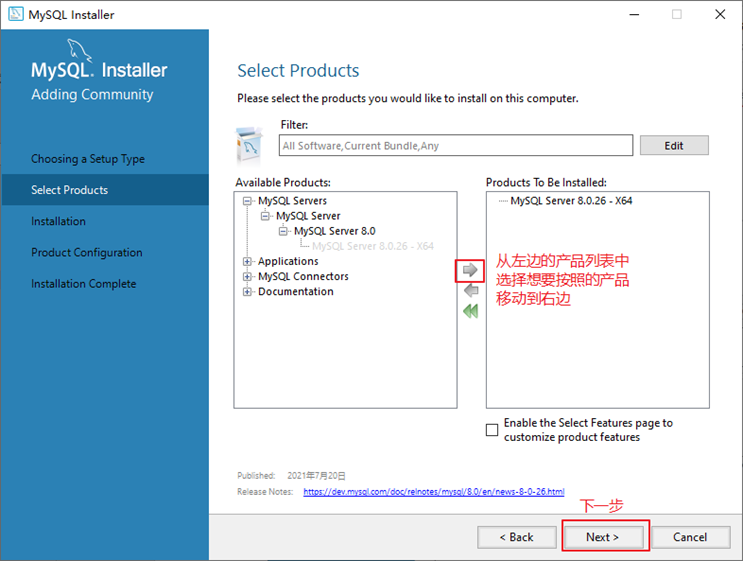
此时如果直接“Next”(下一步),则产品的安装路径是默认的。如果想要自定义安装目录,则可以选中对应的产品,然后在下面会出现“Advanced Options”(高级选项)的超链接。
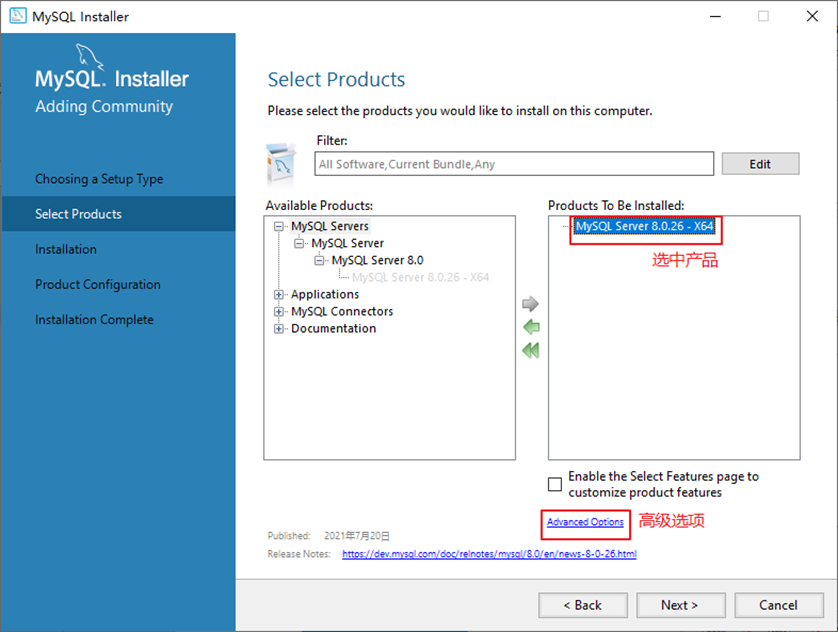
单击“Advanced Options”(高级选项)则会弹出安装目录的选择窗口,如图所示,此时你可以分别设置MySQL的服务程序安装目录和数据存储目录。如果不设置,默认分别在C盘的Program Files目录和ProgramData目录(这是一个隐藏目录)。如果自定义安装目录,请避免“中文”目录。另外,建议服务目录和数据目录分开存放。
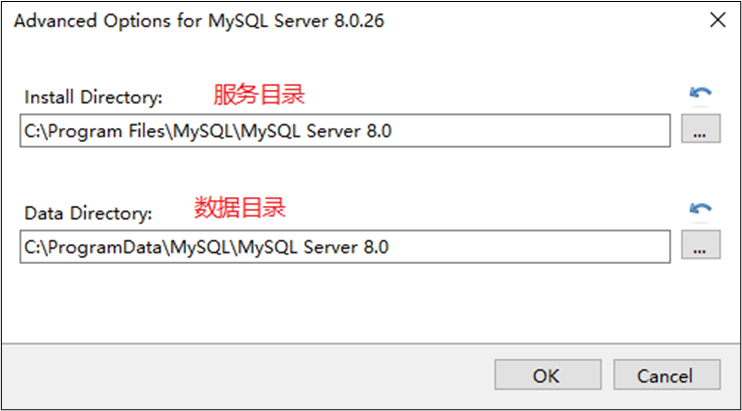
步骤4:在上一步选择好要安装的产品之后,单击“Next”(下一步)进入确认窗口,如图所示。单击“Execute”(执行)按钮开始安装。
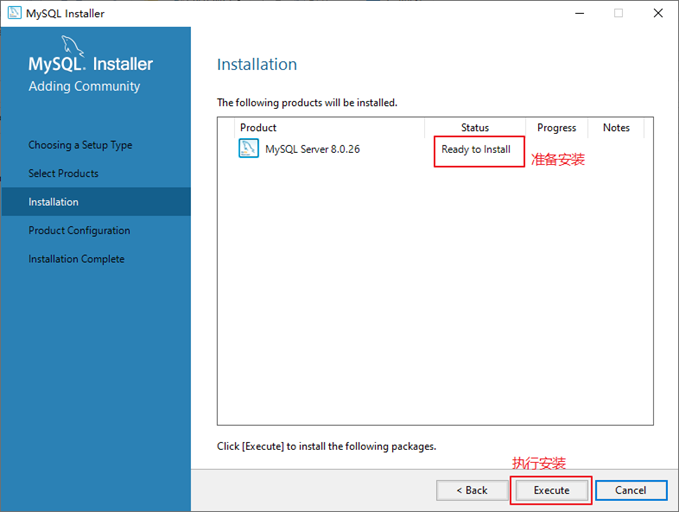
步骤5:安装完成后在“Status”(状态)列表下将显示“Complete”(安装完成),如图所示。
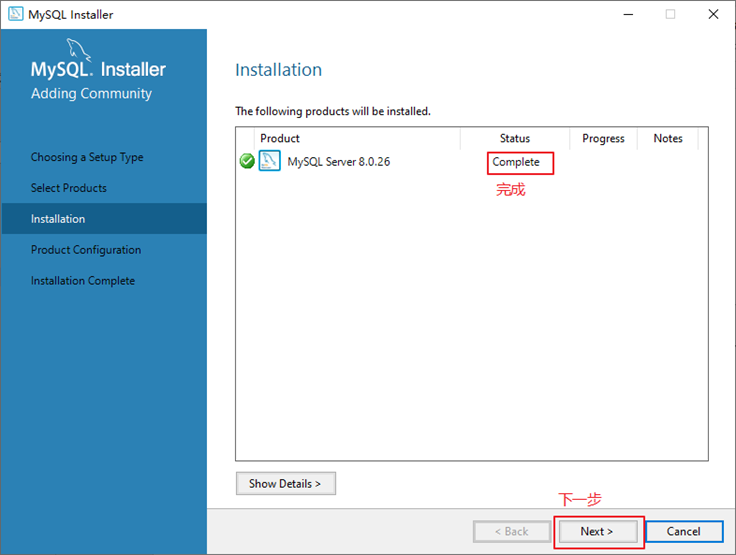
安装失败问题
无法打开MySQL8.0软件安装包或者安装过程中失败,如何解决?
在运行MySQL8.0软件安装包之前,用户需要确保系统中已经安装了.Net Framework相关软件,如果缺少此软件,将不能正常地安装MySQL8.0软件。
解决方案:到这个地址 https://www.microsoft.com/en-us/download/details.aspx?id=42642 下载Microsoft .NET Framework 4.5并安装后,再去安装MySQL。
另外,还要确保Windows Installer正常安装。windows上安装mysql8.0需要操作系统提前已安装好Microsoft Visual C++ 2015-2019,下载地址 https://support.microsoft.com/en-us/topic/the-latest-supported-visual-c-downloads-2647da03-1eea-4433-9aff-95f26a218cc0 。
配置
MySQL安装之后,需要对服务器进行配置。具体的配置步骤如下。
步骤1:在上一个小节的最后一步,单击“Next”(下一步)按钮,就可以进入产品配置窗口。
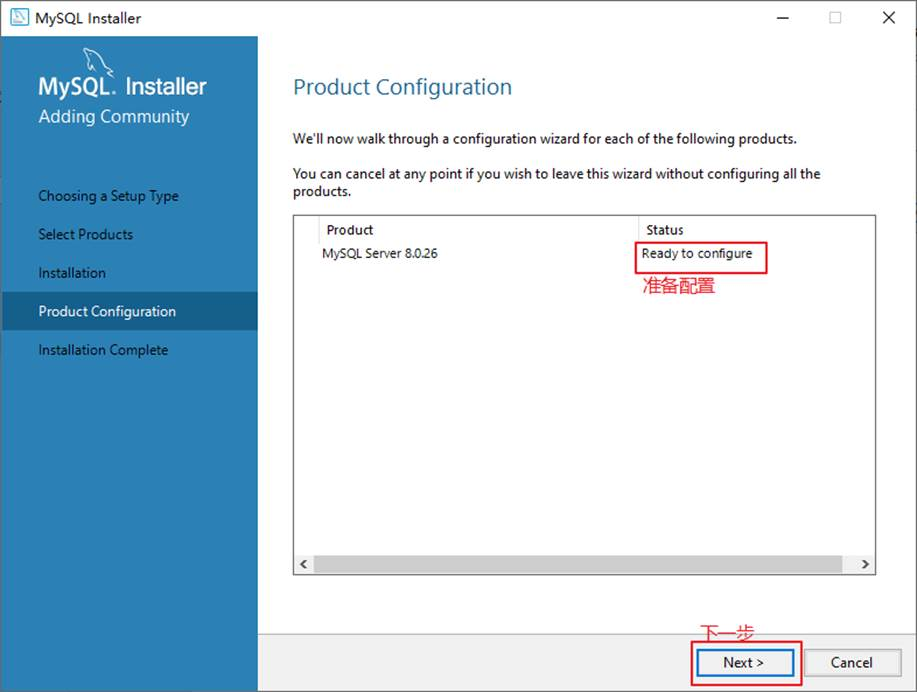
步骤2:单击“Next”(下一步)按钮,进入MySQL服务器类型配置窗口,如图所示。端口号一般选择默认端口号3306。
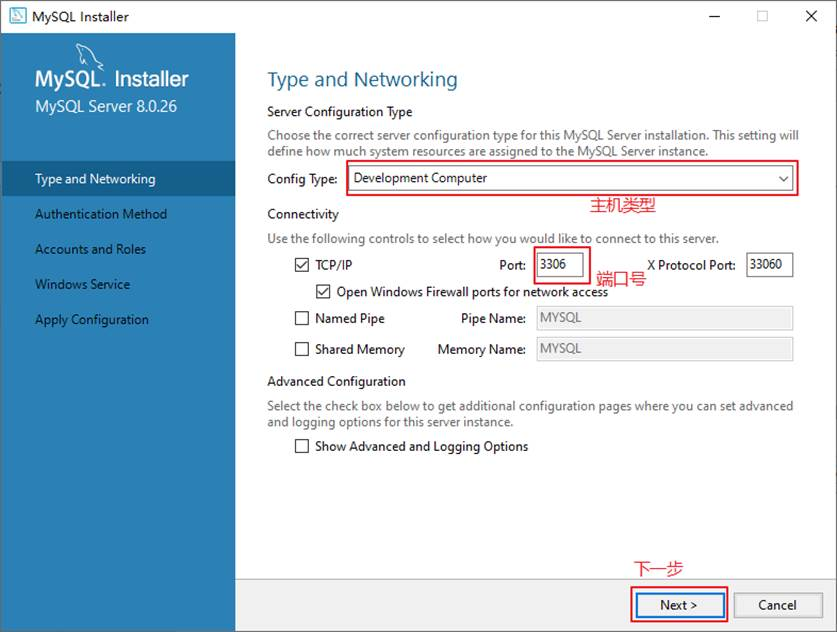
其中,“Config Type”选项用于设置服务器的类型。单击该选项右侧的下三角按钮,即可查看3个选项,如图所示。
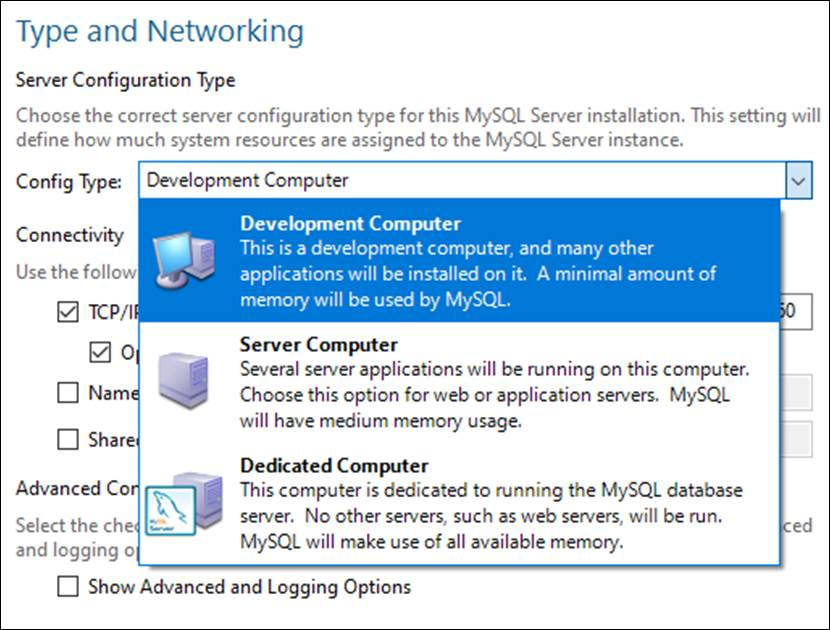
- Development Machine(开发机器) :该选项代表典型个人用桌面工作站。此时机器上需要运行多个应用程序,那么MySQL服务器将占用最少的系统资源。
- Server Machine(服务器) :该选项代表服务器,MySQL服务器可以同其他服务器应用程序一起运行,例如Web服务器等。MySQL服务器配置成适当比例的系统资源。
- Dedicated Machine(专用服务器) :该选项代表只运行MySQL服务的服务器。MySQL服务器配置成使用所有可用系统资源。
步骤3:单击“Next”(下一步)按钮,打开设置授权方式窗口。其中,上面的选项是MySQL8.0提供的新的授权方式,采用SHA256基础的密码加密方法;下面的选项是传统授权方法(保留5.x版本兼容性)。
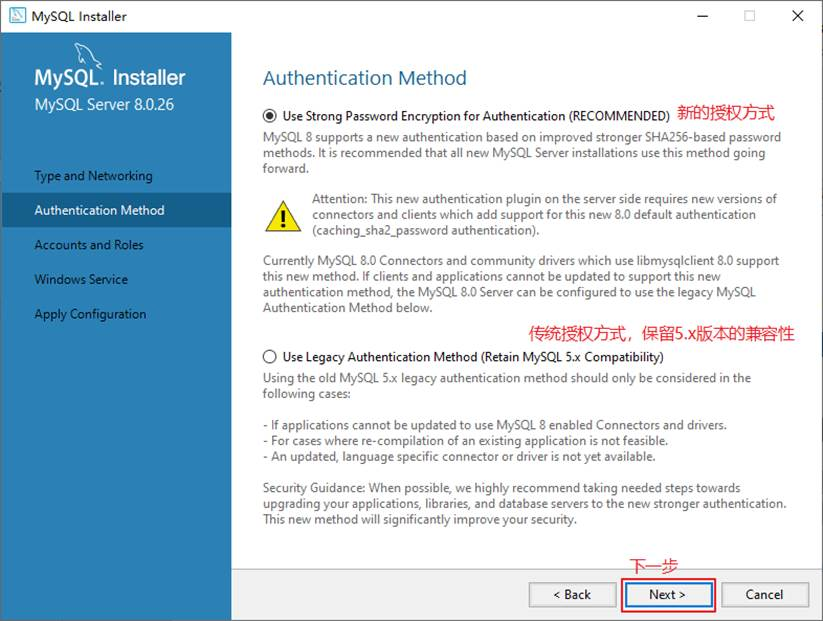
步骤4:单击“Next”(下一步)按钮,打开设置服务器root超级管理员的密码窗口,如图所示,需要输入两次同样的登录密码。也可以通过“Add User”添加其他用户,添加其他用户时,需要指定用户名、允许该用户名在哪台/哪些主机上登录,还可以指定用户角色等。
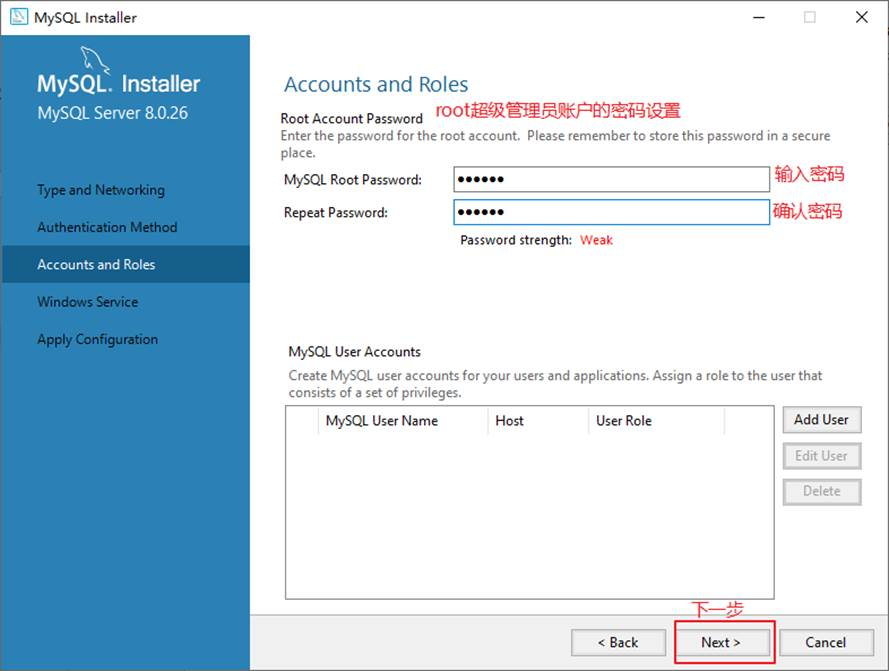
步骤5:单击“Next”(下一步)按钮,打开设置服务器名称窗口,如图所示。该服务名会出现在Windows服务列表中,也可以在命令行窗口中使用该服务名进行启动和停止服务。这里将服务名设置为“MySQL80”。如果希望开机自启动服务,也可以勾选“Start the MySQL Server at System Startup”选项(推荐)。
下面是选择以什么方式运行服务?可以选择“Standard System Account”(标准系统用户)或者“Custom User”(自定义用户)中的一个。这里推荐前者。
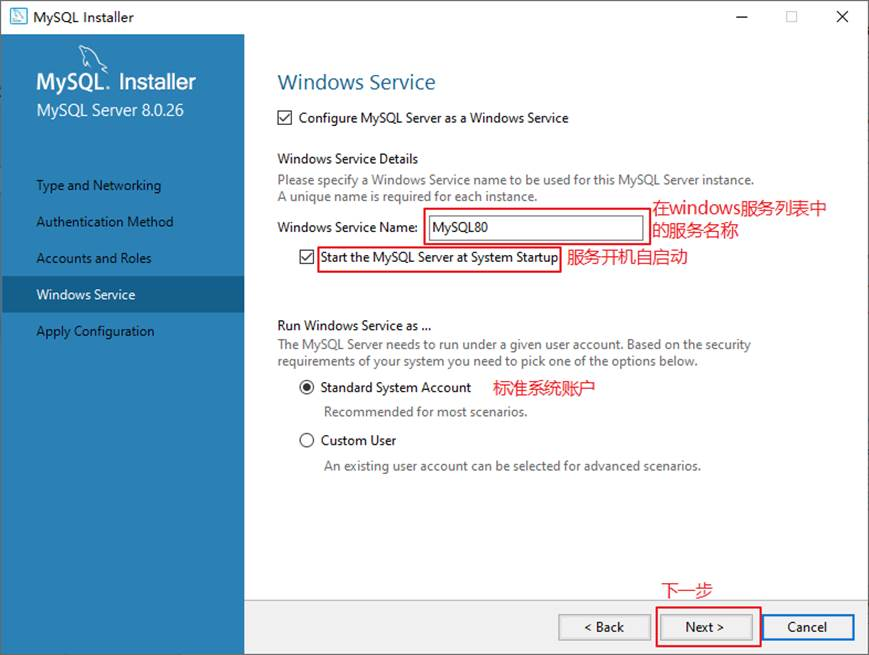
步骤6:单击“Next”(下一步)按钮,打开确认设置服务器窗口,单击“Execute”(执行)按钮。
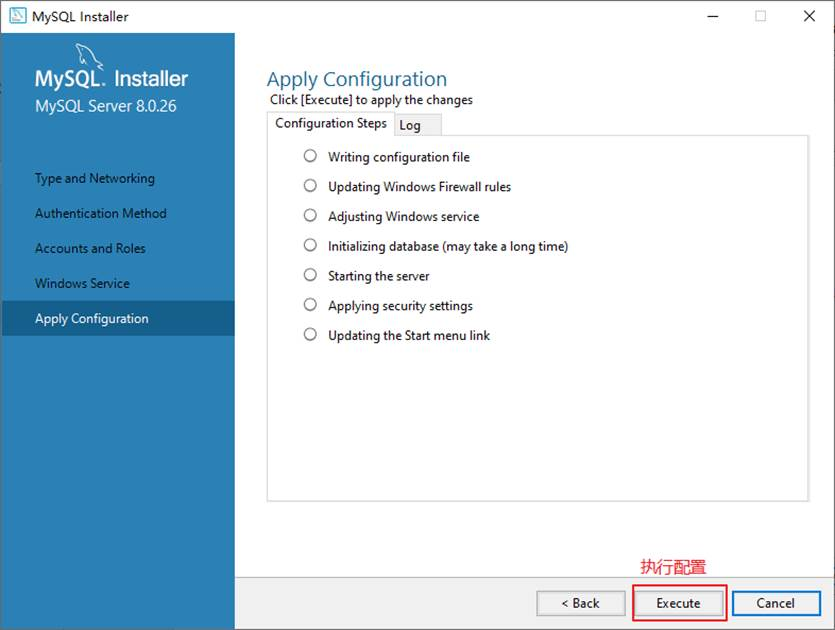
步骤7:完成配置,如图所示。单击“Finish”(完成)按钮,即可完成服务器的配置。
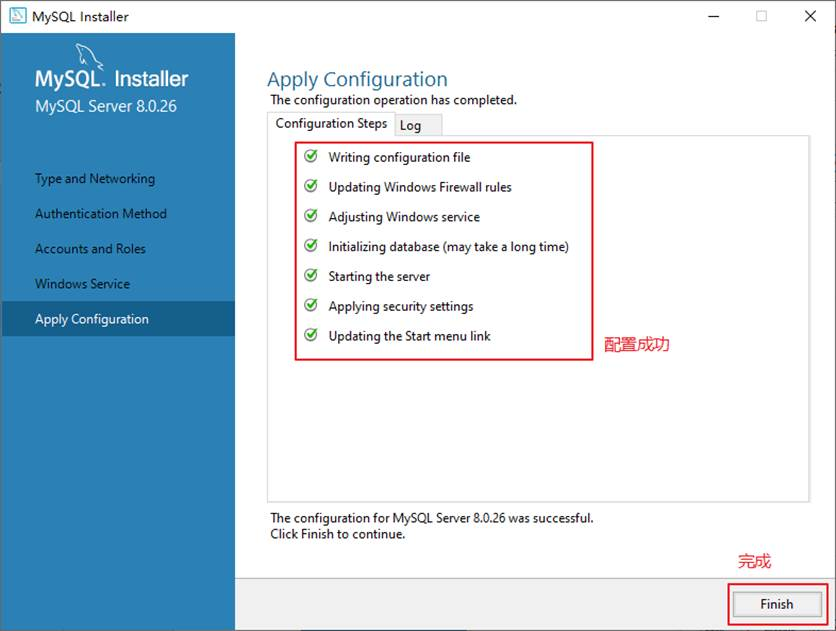
步骤8:如果还有其他产品需要配置,可以选择其他产品,然后继续配置。如果没有,直接选择“Next”(下一步),直接完成整个安装和配置过程。
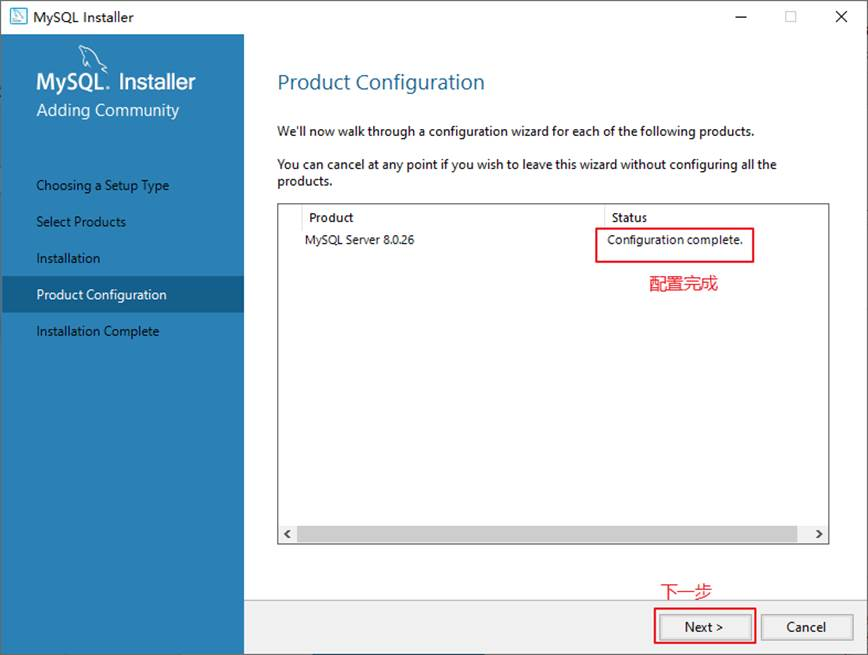
步骤9:结束安装和配置。
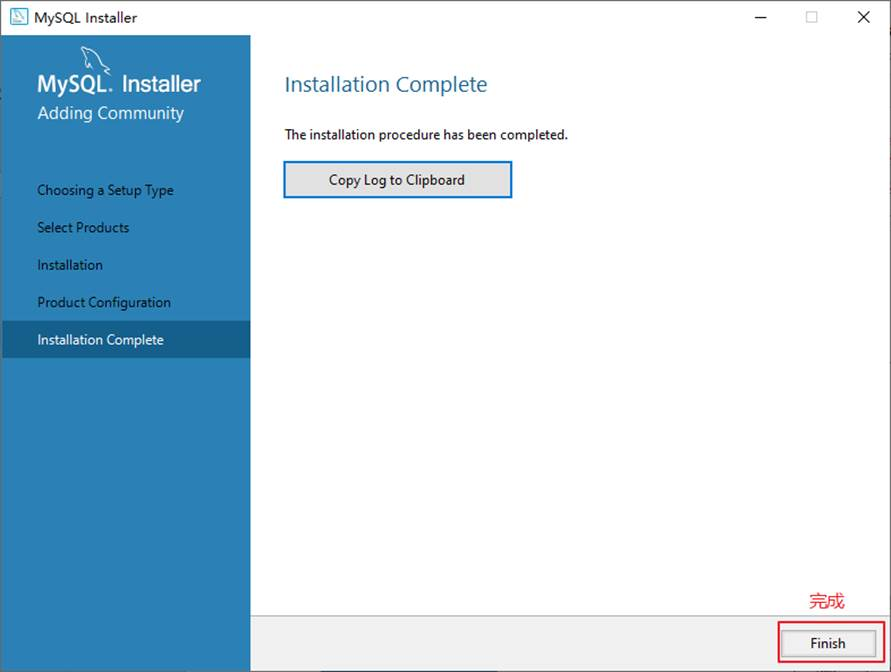
Linux离线安装
#解压tar
tar -xf mysql-8.0.28-1.el8.x86_64.rpm-bundle.tar
#删除自带库
rpm -qa | grep mariadb
rpm -e mariadb-libs-5.5.56-2.el7.x86_64 --nodeps
#按顺序安装
common→libs→client→server
#必须安装(注意顺序)
rpm -ivh mysql-community-common-8.0.13-1.el7.x86_64.rpm
rpm -ivh mysql-community-libs-8.0.13-1.el7.x86_64.rpm
rpm -ivh mysql-community-client-8.0.13-1.el7.x86_64.rpm
rpm -ivh mysql-community-server-8.0.13-1.el7.x86_64.rpm
#非必要安装(注意顺序)
rpm -ivh mysql-community-libs-compat-8.0.13-1.el7.x86_64.rpm
rpm -ivh mysql-community-embedded-compat-8.0.13-1.el7.x86_64.rpm
rpm -ivh mysql-community-devel-8.0.13-1.el7.x86_64.rpm
rpm -ivh mysql-community-test-8.0.13-1.el7.x86_64.rpm
#启动
systemctl start mysqld
service mysqld status
#查看默认密码
cat /var/log/mysqld.log | grep password
#设置密码
ALTER USER 'root'@'localhost' IDENTIFIED BY '123456';
#如果出现密码安全性限制Your password does not satisfy the current policy requirements.
set global validate_password_policy=LOW;
set global validate_password_length=6;
#mysql8 以上版本变量名称有所改变
set global validate_password.policy=LOW;
set global validate_password.length=6;
#给防火墙加白名单,放开3306端口或者关闭防火墙。
firewall-cmd --zone=public --add-port=3306/tcp --permanent
#设置远程访问权限
update mysql.user set host='%' where user='root';
flush privileges;
迁移data目录
#停止mysql(切记)
systemctl stop mysqld
#例:复制/var/lib/mysql目录下的所有内容到/home/mysql/data下
cp -fa /var/lib/mysql/* /home/mysql/data/
chown -R mysql:mysql /home/mysql/
#改名原来的目录备份,防止移动失败
cd /var/lib/
mv mysql mysql_bak
#修改配置文件/etc/my.cnf,修改后内容
[mysqld]
datadir=/home/mysql/data
socket=/home/mysql/data/mysql.sock
[mysql]
socket=/home/mysql/data/mysql.sock
#重启
systemctl start mysqld
MySQL的环境变量
如果不配置MySQL环境变量,就不能在命令行直接输入MySQL登录命令。
将MySQL安装目录下bin目录配置到path
查看MySQL版本
mysql -V
mysql --version
#在mysql命令行中
select version();
命令行登录MySQL
mysql -h 主机名 -P 端口号 -u 用户名 -p密码
#-h如果不写默认为localhost
#-P如果不写默认3306
#一般-p不写,在下一行输入密码
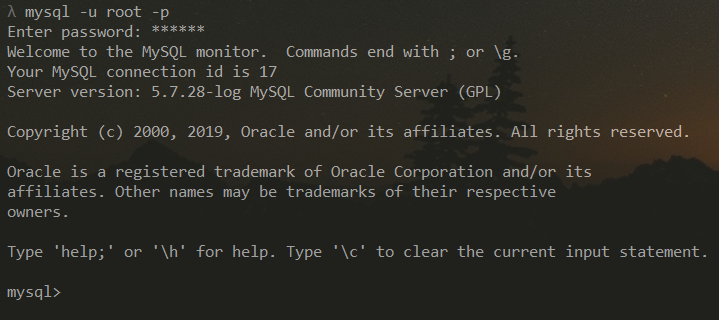
查看所有数据库
show databases;
默认数据库
information_schema:是 MySQL 系统自带的数据库,主要保存 MySQL 数据库服务器的系统信息,比如数据库的名称、数据表的名称、字段名称、存取权限、数据文件 所在的文件夹和系统使用的文件夹,等等
performance_schema:是 MySQL 系统自带的数据库,可以用来监控 MySQL 的各类性能指标。
sys:数据库是 MySQL 系统自带的数据库,主要作用是以一种更容易被理解的方式展示 MySQL 数据库服务器的各类性能指标,帮助系统管理员和开发人员监控 MySQL 的技术性能。
mysql:数据库保存了 MySQL 数据库服务器运行时需要的系统信息,比如数据文件夹、当前使用的字符集、约束检查信息,等等
字符集编码
如果出现MySQL中文属性乱码,那么需要设置字符集编码
查看字符集编码
show variables like 'character_%';
show variables like 'collation_%';
修改mysql的数据目录下的my.ini配置文件
[mysql] #大概在63行左右,在其下添加
default-character-set=utf8 #默认字符集
[mysqld] # 大概在76行左右,在其下添加
character-set-server=utf8
collation-server=utf8_general_ci
图形化界面
MySQL Workbench
MySQL官方提供的图形化管理工具MySQL Workbench完全支持MySQL 5.0以上的版本。MySQL Workbench分为社区版和商业版,社区版完全免费,而商业版则是按年收费。
MySQL Workbench 为数据库管理员、程序开发者和系统规划师提供可视化设计、模型建立、以及数据库管理功能。它包含了用于创建复杂的数据建模ER模型,正向和逆向数据库工程,也可以用于执行通常需要花费大量时间的、难以变更和管理的文档任务。
下载地址: http://dev.mysql.com/downloads/workbench/ 。
Navicat
Navicat MySQL是一个强大的MySQL数据库服务器管理和开发工具。它可以与任何3.21或以上版本的MySQL一起工作,支持触发器、存储过程、函数、事件、视图、管理用户等,对于新手来说易学易用。其精心设计的图形用户界面(GUI)可以让用户用一种安全简便的方式来快速方便地创建、组织、访问和共享信息。Navicat支持中文,有免费版本提供。
下载地址: http://www.navicat.com/ 。
SQLyog
SQLyog 是业界著名的 Webyog 公司出品的一款简洁高效、功能强大的图形化 MySQL 数据库管理工具。这款工具是使用C++语言开发的。该工具可以方便地创建数据库、表、视图和索引等,还可以方便地进行插入、更新和删除等操作,同时可以方便地进行数据库、数据表的备份和还原。该工具不仅可以通过SQL文件进行大量文件的导入和导出,还可以导入和导出XML、HTML和CSV等多种格式的数据。
下载地址: http://www.webyog.com/。
dbeaver
DBeaver是一个通用的数据库管理工具和 SQL 客户端,支持所有流行的数据库:MySQL、PostgreSQL、SQLite、Oracle、DB2、SQL Server、 Sybase、MS Access、Teradata、 Firebird、Apache Hive、Phoenix、Presto等。DBeaver比大多数的SQL管理工具要轻量,而且支持中文界面。DBeaver社区版作为一个免费开源的产品,和其他类似的软件相比,在功能和易用性上都毫不逊色。
唯一需要注意是 DBeaver 是用Java编程语言开发的,所以需要拥有 JDK(Java Development ToolKit)环境。如果电脑上没有JDK,在选择安装DBeaver组件时,勾选“Include Java”即可。
下载地址: https://dbeaver.io/download/
MySQL目录结构
| MySQL的目录结构 | 说明 |
|---|---|
| bin目录 | 所有MySQL的可执行文件。如:mysql.exe |
| MySQLInstanceConfig.exe | 数据库的配置向导,在安装时出现的内容 |
| data目录 | 系统数据库所在的目录 |
| my.ini文件 | MySQL的主要配置文件 |
| C:\ProgramData\MySQL\MySQL Server 8.0\data\ | 用户创建的数据库所在的目录,默认在这个目录 |
常见问题解决
图形化界面连接报错
有些图形界面工具,特别是旧版本的图形界面工具,在连接MySQL8时出现Authentication plugin 'caching_sha2_password' cannot be loaded错误。
出现这个原因是MySQL8之前的版本中加密规则是mysql_native_password,而在MySQL8之后,加密规则是caching_sha2_password。解决问题方法有两种,第一种是升级图形界面工具版本,第二种是把MySQL8用户登录密码加密规则还原成mysql_native_password。
#使用mysql数据库
USE mysql;
#修改'root'@'localhost'用户的密码规则和密码
ALTER USER 'root'@'localhost' IDENTIFIED WITH mysql_native_password BY '123456';
#刷新权限
FLUSH PRIVILEGES;
root用户密码忘记,重置的操作
1: 通过任务管理器或者服务管理,关掉mysqld(服务进程)
2: 通过命令行+特殊参数开启mysqld
mysqld --defaults-file="D:\ProgramFiles\mysql\MySQLServer5.7Data\my.ini" --skip-grant-tables
3: 此时,mysqld服务进程已经打开。并且不需要权限检查
4: mysql -uroot 无密码登陆服务器。另启动一个客户端进行
5: 修改权限表
use mysql;
update user set authentication_string=password('新密码') where user='root';
flush privileges;
6: 通过任务管理器,关掉mysqld服务进程。
7: 再次通过服务管理,打开mysql服务。
8: 即可用修改后的新密码登陆。
命令行客户端中文乱码
SHOW VARIABLES LIKE 'character_set_%';
#设置为windows默认的gbk
SET NAMES GBK;
修改已存在表或库的字符集编码
如果是在修改my.ini之前建的库和表,那么库和表的编码还是原来的Latin1,要么删了重建,要么使用alter语句修改编码。
#查看表的建表信息
show create table student;
#修改表的
alter table student charset utf8;
#查看库的建库信息
show create database school;
#修改库的字符集编码
alter database school charset utf8;
忽略大小写
1表示忽略大小写,0表示不忽略大小写。修改后需要重启MySQL服务。
[mysqld]
lower_case_table_names=1
注意:MYSQL8如果初始化后再添加该配置,8启动会报Different lower_case_table_names settings for server ('1') and data dictionary ('0').,需要彻底卸载mysql后,重新安装,在启动前,将该配置完成
datetime字段默认值错误
mysql5.7后时间字段出现问题,MySQL5.7.27中datetime字段默认值设置为0000-00-00 00:00:00会出现异常Invalid default value for 'comment_date'
[mysqld]
#实际是去除NO_ZERO_IN_DATE,NO_ZERO_DATE
sql_mode=ONLY_FULL_GROUP_BY,STRICT_TRANS_TABLES,ERROR_FOR_DIVISION_BY_ZERO,NO_AUTO_CREATE_USER,NO_ENGINE_SUBSTITUTION
设置数据库默认时区
[mysqld]
default-time-zone = '+08:00'
通过data目录恢复mysql
# 1、提取data目录中如下文件以及自己的数据库目录
auto.cnf
ib_buffer_pool
ib_logfile0
ib_logfile1
ibdata1
mysql.ibd
# 2、覆盖到同版本数据库的datadir
卸载mysql
# 查找mysql的包
rpm -qa | grep mysql
# 依次删除
rpm -e --nodeps
# 删除目录
rm -rf /var/lib/mysql/